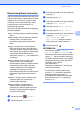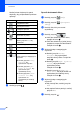Basic User's Guide
Table Of Contents
- Podstawowy Podręcznik Użytkownika MFC-J6520DW MFC-J6720DW
- Podręczniki użytkownika i gdzie można je znaleźć?
- Spis Treści
- 1 Informacje ogólne
- Korzystanie z dokumentacji
- Dostęp do narzędzi Brother (Windows® 8)
- Uzyskiwanie dostępu do Rozszerzonego Podręcznika Użytkownika oraz Podręczników oprogramowania i obsługi dla sieci
- Dostęp do podręczników zaawansowanych funkcji
- Dostęp do pomocy technicznej Brother (Windows®)
- Dostęp do pomocy technicznej Brother (Macintosh)
- Panel sterowania – informacje ogólne
- Ustawienia skrótów
- Ustawienia głośności
- Ekran dotykowy LCD
- 2 Ładowanie papieru
- Ładowanie papieru i innych nośników druku
- Ładowanie papieru na tacy papieru #1
- Ładowanie papieru do tacy papieru #2 (MFC-J6720DW)
- Ładowanie papieru do ręcznego gniazda podawania
- Obszar, w którym nie można drukować
- Ustawienia papieru
- Akceptowany papier i inne nośniki druku
- 3 Ładowanie dokumentów
- 4 Wysyłanie faksu
- 5 Odbiór faksu
- 6 Korzystanie z funkcji PC-FAX
- 7 Telefon i urządzenia zewnętrzne
- 8 Wybieranie i zapisywanie numerów
- 9 Tworzenie kopii
- 10 Drukowanie zdjęć z karty pamięci lub pamięci USB flash
- 11 Sposób drukowania z komputera
- 12 Sposób skanowania do komputera
- A Rutynowa konserwacja
- B Rozwiązywanie problemów
- C Tabele ustawień i funkcji
- D Specyfikacje
- Indeks
- brother POL
60
6
Wysyłanie faksów za
pomocą funkcji
PC-FAX
6
Plik utworzony w dowolnej aplikacji
komputera można wysłać jako standardowy
faks.
INFORMACJA
Oprogramowanie PC-FAX umożliwia
wysyłanie wyłącznie faksów dokumentów
monochromatycznych.
Wysyłanie pliku za pomocą
funkcji PC-FAX 6
Aby można było wysyłać dokumenty za
pomocą funkcji PC-FAX, należy zainstalować
oprogramowanie MFL-Pro Suite, a następnie
podłączyć urządzenie do komputera.
a Utwórz plik w dowolnej aplikacji
komputera.
b Kliknij pozycję Plik, a następnie Drukuj.
Pojawi się okno dialogowe
Drukowanie.
c Wybierz jako drukarkę pozycję
Brother PC-FAX, a następnie kliknij
przycisk Drukuj. Pojawi się okno
dialogowe wysyłania funkcji PC-FAX:
d Wprowadź numer faksu, korzystając z
dowolnej z następujących metod:
Wprowadź numer za pomocą
klawiatury.
INFORMACJA
Jeśli zostało zaznaczone pole wyboru
Ograniczenie wybierania, pojawi się
okno dialogowe potwierdzenia z prośbą o
ponowne wprowadzenie numeru faksu.
Ta funkcja pomaga zapobiegać wysyłaniu
faksów w nieodpowiednie miejsca
docelowe.
Kliknij przycisk Książka adresowa,
a następnie wybierz członka lub
grupę z książki adresowej.
W przypadku popełnienia błędu kliknij
przycisk Wyczyść wszystko, aby
usunąć wszystkie pozycje.
e Aby dołączyć stronę tytułową, kliknij
pozycję Dodaj stronę tytułową.
INFORMACJA
Można także kliknąć ikonę strony
tytułowej , aby utworzyć lub edytować
stronę tytułową.
f Kliknij przycisk Start, aby wysłać faks.
INFORMACJA
• Aby anulować faks, kliknij przycisk Anuluj
lub naciśnij przycisk na panelu
dotykowym.
• Aby ponownie wybrać numer, kliknij
przycisk Wybierz ponownie w celu
przewinięcia pięciu ostatnich numerów
faksów, wybierz odpowiedni numer, a
następnie kliknij przycisk Start.
Korzystanie z funkcji PC-FAX 6